Activar resolución 4K en tu TV Hisense: Guía paso a paso

La tecnología 4K ha revolucionado la forma en que disfrutamos del contenido audiovisual. Con una resolución cuatro veces mayor que la Full HD, nos sumerge en imágenes más nítidas, colores más vibrantes y detalles más precisos. Si tienes una TV Hisense y quieres aprovechar al máximo esta calidad de imagen, es importante que actives la resolución 4K en tu dispositivo.
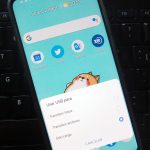 Cómo enviar archivos por Bluetooth de un teléfono a una PC
Cómo enviar archivos por Bluetooth de un teléfono a una PCTe mostraremos una guía paso a paso para activar la resolución 4K en tu TV Hisense. Desde los ajustes básicos hasta los pasos más avanzados, aprenderás a configurar tu televisor para disfrutar del contenido en la mejor calidad posible. ¡No te lo pierdas!
- Conecta tu TV Hisense a una fuente de señal compatible con resolución 4K, como un reproductor de Blu-ray o una consola de videojuegos
- Asegúrate de que tu TV Hisense esté configurada en el modo de imagen adecuado para 4K. Esto puede variar según el modelo, pero generalmente se encuentra en la configuración de imagen o en el menú de opciones avanzadas
- Verifica que la fuente de señal esté transmitiendo contenido en resolución 4K. Algunas aplicaciones de transmisión, como Netflix o Amazon Prime Video, tienen una categoría específica para contenido en 4K
- Si estás utilizando un reproductor de Blu-ray o una consola de videojuegos, asegúrate de que estén configurados para emitir en resolución 4K. Esto generalmente se encuentra en la configuración de video del dispositivo
- Utiliza un cable HDMI de alta velocidad y calidad para conectar tu TV Hisense a la fuente de señal. Los cables HDMI estándar pueden no ser capaces de transmitir la resolución 4K
- Asegúrate de que el puerto HDMI al que estás conectando la fuente de señal en tu TV Hisense sea compatible con 4K. Algunos modelos pueden tener puertos HDMI específicos para 4K
- Verifica que la configuración de salida de audio y video de tu TV Hisense esté correctamente ajustada para admitir la resolución 4K. Puedes encontrar esta configuración en el menú de opciones avanzadas o en la configuración de audio y video
- Reinicia tanto tu TV Hisense como la fuente de señal. A veces, reiniciar los dispositivos puede solucionar problemas de configuración y permitir que se active la resolución 4K
- Si has seguido todos los pasos anteriores y aún no puedes activar la resolución 4K en tu TV Hisense, consulta el manual de usuario de tu modelo específico o comunícate con el servicio de atención al cliente de Hisense para obtener asistencia adicional
- Preguntas frecuentes
Conecta tu TV Hisense a una fuente de señal compatible con resolución 4K, como un reproductor de Blu-ray o una consola de videojuegos
Para disfrutar de la resolución 4K en tu TV Hisense, lo primero que debes hacer es asegurarte de conectarla a una fuente de señal compatible. Esto significa que necesitarás un reproductor de Blu-ray o una consola de videojuegos que pueda reproducir contenido en resolución 4K.
Conecta el dispositivo compatible a tu TV Hisense mediante un cable HDMI de alta velocidad
Una vez que hayas seleccionado el dispositivo compatible, es hora de conectarlo a tu TV Hisense. Para ello, necesitarás un cable HDMI de alta velocidad. Asegúrate de que el cable esté en buenas condiciones y de que esté conectado correctamente tanto al dispositivo como a tu TV Hisense.
Accede al menú de configuración de tu TV Hisense
Una vez que hayas conectado el dispositivo a tu TV Hisense, es hora de acceder al menú de configuración. Puedes hacerlo utilizando el control remoto de tu TV Hisense y navegando a través de las opciones del menú.
Selecciona la opción de configuración de imagen
Dentro del menú de configuración, busca la opción de configuración de imagen. Esta opción puede variar dependiendo del modelo de tu TV Hisense. Puede llamarse "Configuración de imagen", "Ajustes de imagen" o algo similar.
Ajusta la resolución de imagen a 4K
Una vez que hayas encontrado la opción de configuración de imagen, selecciona la opción de resolución de imagen. Aquí encontrarás diferentes opciones de resolución, como 720p, 1080p y 4K. Selecciona la opción de resolución 4K para activarla en tu TV Hisense.
Nota: Es posible que tu TV Hisense necesite reiniciarse para aplicar los cambios de configuración. Si es así, sigue las instrucciones en pantalla para reiniciar tu TV Hisense.
Disfruta de la resolución 4K en tu TV Hisense
Una vez que hayas ajustado la resolución de imagen a 4K y hayas reiniciado tu TV Hisense, estarás listo para disfrutar de la increíble calidad de imagen que ofrece la resolución 4K. Ahora podrás ver películas, series y jugar videojuegos en una calidad de imagen impresionante.
Recuerda que para aprovechar al máximo la resolución 4K, también necesitarás contenido compatible con esta resolución. Asegúrate de utilizar reproductores de Blu-ray o consolas de videojuegos que puedan reproducir contenido en 4K y también busca contenido en plataformas de streaming que ofrezcan opciones en 4K.
Asegúrate de que tu TV Hisense esté configurada en el modo de imagen adecuado para 4K. Esto puede variar según el modelo, pero generalmente se encuentra en la configuración de imagen o en el menú de opciones avanzadas
Para activar la resolución 4K en tu TV Hisense, es importante asegurarse de que esté configurada en el modo de imagen adecuado. Aunque la ubicación exacta de esta configuración puede variar según el modelo de tu TV Hisense, generalmente se encuentra en la configuración de imagen o en el menú de opciones avanzadas.
Verifica que la fuente de señal esté transmitiendo contenido en resolución 4K. Algunas aplicaciones de transmisión, como Netflix o Amazon Prime Video, tienen una categoría específica para contenido en 4K
Para disfrutar de la increíble calidad de imagen que ofrece la resolución 4K en tu TV Hisense, lo primero que debes hacer es verificar que la fuente de señal esté transmitiendo contenido en esta resolución. Algunas aplicaciones de transmisión, como Netflix o Amazon Prime Video, tienen una categoría específica para contenido en 4K, lo cual facilita la búsqueda y reproducción de este tipo de material.
Si estás utilizando un reproductor de Blu-ray o una consola de videojuegos, asegúrate de que estén configurados para emitir en resolución 4K. Esto generalmente se encuentra en la configuración de video del dispositivo
Si tienes una TV Hisense con capacidad para reproducir contenido en resolución 4K, es posible que desees activar esta opción para disfrutar de una calidad de imagen superior. En esta guía paso a paso, te mostraremos cómo hacerlo.
Paso 1: Encuentra el menú de configuración en tu TV Hisense
En primer lugar, enciende tu TV Hisense y busca el botón de menú en el control remoto. Al presionarlo, se abrirá el menú de configuración en la pantalla.
Paso 2: Navega hasta la sección de Configuración de Imagen
Una vez que estés en el menú de configuración, utiliza las teclas de navegación en el control remoto para desplazarte hacia abajo hasta encontrar la sección de Configuración de Imagen. Esta sección puede tener diferentes nombres dependiendo del modelo de TV Hisense que tengas.
Paso 3: Ajusta la resolución de tu TV Hisense a 4K
Una vez que estés en la sección de Configuración de Imagen, busca la opción de Resolución de Pantalla o algo similar. Aquí es donde podrás ajustar la resolución de tu TV Hisense.
Selecciona la opción de resolución 4K y confirma tu elección. Es posible que se te solicite reiniciar tu TV Hisense para que los cambios surtan efecto.
Paso 4: Verifica la activación de la resolución 4K
Una vez que hayas ajustado la resolución de tu TV Hisense a 4K y reiniciado el televisor si fue necesario, verifica que la resolución se haya activado correctamente. Puedes hacerlo reproduciendo contenido en resolución 4K desde una fuente confiable, como un reproductor de Blu-ray 4K o una plataforma de transmisión en línea.
Asegúrate de que el dispositivo que estés utilizando para reproducir contenido en 4K también esté configurado correctamente para emitir en esta resolución. Esto generalmente se encuentra en la configuración de video del dispositivo.
¡Felicidades! Ahora has activado la resolución 4K en tu TV Hisense y estás listo para disfrutar de una experiencia de visualización de alta calidad.
Utiliza un cable HDMI de alta velocidad y calidad para conectar tu TV Hisense a la fuente de señal. Los cables HDMI estándar pueden no ser capaces de transmitir la resolución 4K
Para disfrutar de la resolución 4K en tu TV Hisense, es importante utilizar un cable HDMI de alta velocidad y calidad. Los cables HDMI estándar pueden no ser capaces de transmitir la resolución 4K de manera adecuada, por lo que es recomendable invertir en un cable que cumpla con los estándares necesarios.
Asegúrate de que el puerto HDMI al que estás conectando la fuente de señal en tu TV Hisense sea compatible con 4K. Algunos modelos pueden tener puertos HDMI específicos para 4K
Para activar la resolución 4K en tu TV Hisense, lo primero que debes hacer es asegurarte de que el puerto HDMI al que estás conectando la fuente de señal sea compatible con 4K. Algunos modelos de TV Hisense pueden tener puertos HDMI específicos para 4K, por lo que es importante verificar esto antes de proceder.
Verifica que la configuración de salida de audio y video de tu TV Hisense esté correctamente ajustada para admitir la resolución 4K. Puedes encontrar esta configuración en el menú de opciones avanzadas o en la configuración de audio y video
Para activar la resolución 4K en tu TV Hisense, es importante verificar que la configuración de salida de audio y video esté correctamente ajustada. Esto permitirá que tu televisor pueda admitir y reproducir contenido en una calidad de imagen ultra alta.
Para comenzar, debes acceder al menú de opciones avanzadas de tu TV Hisense. Puedes hacerlo utilizando el control remoto y navegando a través de las diferentes opciones en la pantalla de inicio.
Una vez en el menú de opciones avanzadas, busca la configuración de audio y video. Esta opción puede variar dependiendo del modelo de tu TV Hisense, pero generalmente se encuentra en la sección de "Configuración" o "Ajustes".
En la configuración de audio y video, busca la opción de "Salida de video" o "Resolución de pantalla". Aquí es donde podrás ajustar la configuración para habilitar la resolución 4K.
Si tu TV Hisense tiene la opción de "Salida de video", selecciona esta opción y elige la resolución 4K. Si en cambio, tu televisor tiene la opción de "Resolución de pantalla", asegúrate de seleccionar la opción de 4K.
Una vez que hayas ajustado la configuración de salida de video a 4K, guarda los cambios y sal del menú de opciones avanzadas. Ahora tu TV Hisense debería estar configurada para admitir la resolución 4K.
Recuerda que para disfrutar de contenido en resolución 4K, necesitarás una fuente de video compatible, como un reproductor de Blu-ray 4K o una consola de videojuegos de última generación. Además, asegúrate de utilizar un cable HDMI de alta velocidad y calidad para una conexión óptima.
¡Ahora estás listo para disfrutar de tus películas, series y juegos en una calidad de imagen sorprendente con tu TV Hisense en resolución 4K!
Reinicia tanto tu TV Hisense como la fuente de señal. A veces, reiniciar los dispositivos puede solucionar problemas de configuración y permitir que se active la resolución 4K
Si estás experimentando problemas para activar la resolución 4K en tu TV Hisense, una solución común y efectiva es reiniciar tanto tu TV como la fuente de señal. A veces, los dispositivos pueden tener conflictos o errores de configuración que impiden que la resolución 4K se active correctamente.
Si has seguido todos los pasos anteriores y aún no puedes activar la resolución 4K en tu TV Hisense, consulta el manual de usuario de tu modelo específico o comunícate con el servicio de atención al cliente de Hisense para obtener asistencia adicional
Si has seguido todos los pasos anteriores y aún no puedes activar la resolución 4K en tu TV Hisense, es posible que necesites consultar el manual de usuario de tu modelo específico o comunicarte con el servicio de atención al cliente de Hisense para obtener asistencia adicional.
Preguntas frecuentes
1. ¿Cómo puedo activar la resolución 4K en mi TV Hisense?
Para activar la resolución 4K en tu TV Hisense, ve a los ajustes de imagen y selecciona la opción de resolución 4K.
2. ¿Mi TV Hisense es compatible con la resolución 4K?
Si tu TV Hisense tiene la etiqueta "Ultra HD" o "4K" en la descripción, es compatible con la resolución 4K.
3. ¿Necesito algún cable especial para disfrutar de la resolución 4K en mi TV Hisense?
Sí, necesitarás un cable HDMI de alta velocidad (HDMI 2.0 o superior) para transmitir la señal 4K a tu TV Hisense.
4. ¿Qué contenido puedo ver en resolución 4K en mi TV Hisense?
Puedes disfrutar de contenido en resolución 4K a través de servicios de streaming como Netflix, Amazon Prime Video y YouTube, así como mediante reproductores de Blu-ray 4K y consolas de videojuegos compatibles.
Deja una respuesta
Entradas relacionadas